Proje yöntemini kullanarak ders taslağı.
Başlık: " Grafik düzenleyici».
Sınıf: 5. sınıf
Dersin Hedefleri:
- multimedya teknolojisi ve multimedya sunumları, bilgisayar grafikleri kavramlarını yeniden üretir.
Görünümleri tanımlar bilgisayar grafikleri.
- grup halinde çalışır
Dersin Hedefleri:
eğitici: "Grafik düzenleyici" konusundaki bilgileri genelleştirin» .
Geliştirme: analiz etme, ana şeyi vurgulama, öğrencilerin yaratıcı aktivitelerini geliştirme, bilişsel ilgi, bilgi ve iletişim yetkinliğini geliştirme becerisini geliştirmek.
eğitici: gruplar halinde çalışma ve sınıf arkadaşlarıyla kaliteli bir şekilde etkileşim kurma becerisini geliştirmek.
Ders türü: Bilginin pratik uygulaması dersi.
Ders türü: proje yöntemini kullanarak ders.
Teçhizat: bilgisayarlar, multimedya projektörü, mini rapor derlemek için anahtar sözcükler içeren kartlar.
Ders planı:
2. Öğrencileri materyalin özümsenmesine hazırlamak (aktif hedefleme).
3.Pratik kısım (proje oluşturma):
Öğrenciler gruplara ayrılır.
Roller her takımda dağıtılır: tarihçi, editör, sanatçı.
Proje oluşturma.
Proje koruması.
4. Yansıma.
5. Dersi özetlemek.
Dersler sırasında.
Organizasyon zamanı:
İyi öğlenler millet! Bugün dersimizi "Grafik Düzenleyici" konusunu tekrarlamaya adayacağız. Bu oturumun sonunda sizler, daha sonra izleyicilere sunacağınız projeler oluşturacaksınız. Projeleri, bilgisayar grafiklerinin türleri hakkında bilgi içerecek sunumlar şeklinde sunacaksınız.
Tüm grup üç takıma ayrılacaktır. Her takım kendi bilgisayar grafiği türüne adanmış bir proje oluşturacaktır. İnternette bilgi arayacaksınız, ancak yalnızca belirli web kaynaklarını kullanacaksınız.
Öğrencileri materyale hakim olmaya hazırlamak:
Projenizi bir multimedya sunumu kullanarak oluşturacaksınız, bu da multimedya teknolojilerinin ve özellikle multimedya sunumlarının ne olduğunu hatırlamanız gerektiği anlamına mı geliyor?
multimedya teknolojileri etkileşimli bir ortamın kontrolü altında görsel ve işitsel efektlerin etkileşimidir. yazılım modern teknik ve yazılım araçları, metin, ses, grafik, fotoğraf, videoları tek bir dijital temsilde birleştirirler.
multimedya sunumları - bu elektronik sunumlar, şunlardan oluşur ayrı parçalar, slaytlar ve yapılarında metin, video, ses, resim, fotoğraf, diyagram vb. içerebilir. Tipik olarak, multimedya sunumları, bilgileri donanım ve yazılım kullanarak belirli bir insan çevresine görsel olarak sunmak için kullanılır. Multimedya sunumları MS PowerPoint kullanılarak oluşturulur, bizim durumumuzda MS PowerPoint 2007 kullanacağız.
Projenin konusu bilgisayar grafikleri olduğundan, bunun ne olduğunu ve ne tür bilgisayar grafikleri olduğunu hatırlamanız gerektiği anlamına gelir.mevcut.
Bilgisayar grafikleri faaliyet gösterdiği bir alandır bir araç olarak kullanılır, nasıl oluşturulur ve işleme için gerçek dünyadan elde edilmiştir.
Bilgisayar grafiği türleri: bit eşlem - oluşan görüntülerpiksellerden;vektör - en basit geometrik şekillerden oluşan görüntüler;fraktal – programlama dilleri kullanılarak oluşturulan görüntüler. Tek bir bütün oluşturan ayrı ayrı parçaların tekrarı ilkesine dayanır;3 boyutlu - görsel hacmi olan ve üç boyutlu uzayda yazılabilen görüntüler.
Dersin pratik kısmı (proje oluşturma):
Bilgisayar grafiklerinin ne olduğunu, bilgisayar grafiklerinin çeşitlerini, multimedya teknolojilerini ve sunumları hatırladığımıza göre, artık proje oluşturmaya başlamanın zamanı geldi. Bunu yapmak için üç takıma ayrıldınız. Her takım kendi bilgisayar grafiği türüne göre bir proje oluşturur:
1 ekip bir proje üzerinde çalışıyor raster grafikler;
2 ekip projeyi yürütüyor vektör grafikleri;
Takım 3, bir 3B proje üzerinde çalışıyor.
Her ekip üyesine roller atayın. sahip olmalısıntarihçi belirli web kaynaklarını kullanarak ağ hakkında bilgi arayacak;editör tarihçiden bilgi alan, şirketi tarafından bitmiş bir sunum hazırlayan;ressam ekibinin grafik görünümünün örnek bir görünümünü oluşturan .
Oluşturma işlemi sırasında proje oluşturma kılavuzunu kullanacaksınız ( ). rehberdeprojenizin konusu çerçevesinde hangi konuların açıklanması gerektiği ayrıntılı olarak belirtilmiştir.
Artık her şeyi tartıştığımıza göre, projelerin doğrudan uygulanmasına geçelim. Takımlardan bilgisayarların başına geçmelerini rica ederim (öğrenciler bilgisayarların başına otururlar). Bilgisayarlarınızın masaüstlerinde, adlı bir metin belgesi bulun.manual.txt bağlantısı . Bu belgeyi açın ve bağlantıyı kopyalayın. Ardından belgeyi kapatın ve tarayıcıyı açın Mozilla Firefox, masaüstünde bulunur. Kılavuzun bağlantısını tarayıcınızın adres çubuğuna yapıştırın ve "Enter" tuşuna basın. şimdi açıksın ana sayfa kılavuzlar. Projede açıklanması gereken sorularla, projenin tasarımı için gereksinimlerle, bir liste ile her ekip üyesi için görevi dikkatlice okuyun. bilgi kaynakları projeler oluştururken kullanabileceğiniz .
Projeleriniz hazır hale geldikten sonra her takım kendi projesiyle ilgili bir mini rapor yazar. Şablon olarak, raporda kullanılabilecek anahtar ifadelerin bir listesine sahipsiniz (öğrenciler kılavuzu okur, öğretmene sorular sorar, projelere başlar).
Proje koruması:
Takım projeleri hazır. Şimdi göreviniz, anahtar sözcükleri kullanarak projeleriniz hakkında bir mini rapor hazırlamak, başka bir deyişle onları bir izleyici önünde savunmak. Tablolarınızda bu anahtar kelimeleri içeren çıktılarınız var. Rapor yazmak için 7 dakikanız var (öğrenciler rapor yazmaya başlar).
Mini rapor derlemek için anahtar ifadelerEkibimiz ______________________________ ile ilgili bir proje gerçekleştirdi.
Grupta TARİHÇİ ________, EDİTÖR ______________________________ ve SANATÇI ___________ idi.
Bu konu çerçevesinde aşağıdaki soruları ele aldık:
________________________________________________________________
________________________________________________________________
________________________________________________________________
________________________________________________________________
________________________________________________________________
________________________________________________________________
Bulduğumuz bilgileri işledikten sonra, ______________ olduğunu öğrendik.
________________________________________________________________________________________________________________________________________________________________________________________________________________________________________________________________________________________________________________.
______________________________ konusu çerçevesinde bir proje üzerinde çalışırken, şimdiye kadar bilmediğimiz yeni gerçekleri keşfettik: ________________________________________________________________________________
________________________________________________________________________________________________________________________________________________________________________________________________________________________.
Projeyi oluşturma sürecinde, aşağıdaki bilgilerle çalışma yöntemlerini kullandık.(Uygun olanın altını çizin) : arama, analiz, sentez, ana şeyi vurgulama, genelleme, analoji, karşılaştırma, sınıflandırma, sistemleştirme.
Ekibimizin SANATÇISI aşağıdaki resmi ___ düzenleyici _______ içinde oluşturdu. Bu düzenleyici ________________________________________________________________ görüntüler için tasarlanmıştır.
İlginiz için teşekkür ederiz!
Raporlar düzenlendi. Projelerinizi halka sunmanın zamanı geldi. İlk ekibi projelerini sunmaya davet ediyoruz (ekipler sırayla oluşturulan projeleri izleyicilere göstererek ve bunlarla ilgili raporları okuyarak).
Refleks:
Tüm ekipler çok iyi iş çıkardılar ve konularıyla ilgili harika projeler hazırladılar. Ve dersimizin sonunda her takımdan rakiplerinin projeleri hakkında (neleri beğendikleri, nelerleri beğenmedikleri, nelerin geliştirilmesi gerektiği vb.) görüşlerini almak istiyorum (öğrenciler bu konuda fikirlerini belirtiyorlar). Her takımın projeleri).
Dersin özeti. Öğretmenden son söz:
İşimiz sona erdi. Umarım gruplar halinde çalışmaktan, projeler oluşturmaktan ve birbirinizle etkileşim kurmaktan keyif almışsınızdır. Bu deneyimin sizin için boşuna olmayacağını düşünüyorum. hepinize teşekkür ederim aktif çalışma, dersimiz bitti. Güle güle!
Anahat planı
bilgisayar bilimi dersi
« Bilgi Teknolojisi
metinle çalışın.
Belge Düzenleme »
Derleyen: Chudutova Elena Byurchievna,
Bilişim öğretmeni MBOU "Elistinsky Lyceum"
elista, 2015
Ders konusu: “Metinle çalışmak için bilgi teknolojileri. Belge Düzenleme.
Ders türü: yeni materyal öğrenmek.
Dersin amacı:
eğitici:
bir metin editörünün amacı ve temel özellikleri hakkında öğrencilerin bilgilerinin oluşumuMicrosoft Word, MS Word penceresinin yapısına aşinalık, metin düzenleme işlemlerine aşinalık;
Geliştirme:
dikkat, hafıza, mantıksal düşünme, bağımsızlık gelişimi;
eğitici:
yetiştirme bilgi kültürü, disiplin, azim, kendine güven.
Öğrencilerin bilgi ve becerileri için gereksinimler:
Öğrenciler
bilmek:
bir metin düzenleyicinin amacı ve ana özellikleriMS Word, MS Word pencere yapısı.
Öğrenciler şunları yapabilmelidir:
programı çalıştırMS Word, çalışmayı kapatın, oluşturulan belgeyi kaydedin, metin düzenleme işlemlerini kullanın.
Eğitimsel ve metodolojik destek ve ders yazılımı:
"Bilişim. Temel kurs. 8. Sınıf "Semakin I.G. - Moskova, Laboratuvar Temel bilgi, 2008;
Öğretmenler için metodolojik rehber Semakin I.G. "öğretme temel kurs bilişim lise”, M.: BİNOM. Bilgi Laboratuvarı, 2006;
Bilişim ve BİT. Görev kitabı atölyesi: 2 ciltte V.2 / L.A. Zalogova ve diğerleri; ed. I.G. Semakin, E.K. Henner. M.: BİNOM. Bilgi Laboratuvarı, 2011
Ders ekipmanı:multimedya projektörü, test sistemi,HANIMKelime.
Ders planı:
Org. an (3 dakika)
Ders hedefleri belirleme. Bilgi güncelleme (4 dk)
Yeni materyal öğrenme (13 dk)
Yeni malzemenin sabitlenmesi (10 dak)
Yansıma (7 dk)
Dersi ve ödevi özetlemek (3 dk)
Dersin teknolojik haritası.
Ders aşamaları
Öğretmen etkinliği
Teknikler ve yöntemler
Öğrenci aktiviteleri
UUD'nin oluşumu
Organizasyon anı (3 dk)
Öğrencileri selamlamak, öğrencilerin derse hazır olup olmadığını kontrol etmek, dersin konusunu duyurmak,
ders aşamalarının duyurulması
Sözlü
Görsel ve gösteri
Dersin tarihini ve konusunu yazın.
Kişiye özel: rahat bir sağlık tasarrufu sağlayan ortamın yaratılması, bilgi ve becerilerin elde edilmesi için koşulların yaratılması.
Ders hedefleri belirleme.
Bilgi güncelleme (4 dk)
Dersin amaçlarını açıklamak.
İncelenen materyalin konsolidasyonu
(Ek 1)
Sözlü
Görsel ve gösteri
öğretmenleri dinle
Soruları cevaplamak
iletişimsel: sözlü konuşma biçimlerine hakim olmak
Yeni materyal öğrenme (13 dk)
Yeni malzemenin açıklaması
(Ek 2)
Sözlü
Görsel ve gösteri
öğretmenleri dinle
Bir metin düzenleyiciyle çalışma
Kişiye özel: kendini tanımak için koşullar yaratmak
Düzenleyici: kendi öğrenme hedeflerini formüle etme yeteneği
Bilişsel: talimatları takip etme yeteneği
iletişimsel: bir arayüz oluşturma ilkelerinin anlaşılması, birlikte çalışma diyalog kutuları, metin tasarımının stil tekniklerinde ustalık
Yeni malzemenin konsolidasyonu (10 dakika)
Düzenleme Becerilerini Uygulamak için Alıştırma Numaralarının Duyurulması
(Ek 3)
Sorun arama
Metin düzenleyicide alıştırmalar yapın
Kişiye özel: kendini gerçekleştirme koşullarının yaratılması, kendi kendini organize etme yeteneği çalışma zamanı
Düzenleyici:
Bilişsel: faaliyetlerinin planlama, analiz, yansıtma, öz değerlendirme yapma yeteneği, ilk verileri ve planlanan sonucu değerlendirme yeteneği, faaliyetlerinin sonuçlarını resmileştirme yeteneği
iletişimsel: metin tasarımı stiline hakim olmak
Refleks. (7 dk)
ile çalışma organizasyonu Deneme sistemi
(Ek 4)
Sorun arama
Soruları cevaplamak
Kişiye özel: Kendini gerçekleştirme için koşullar yaratmak, öğretilen konunun kapsamının ötesine geçen bilgi ve becerilerin edinilmesi için koşullar yaratmak
Düzenleyici: Karar verme ve sorumluluk alma becerisi
Bilişsel: faaliyetlerinin öz değerlendirmesini yapabilme, teknoloji kullanımında becerilere sahip olma
iletişimsel: bir diyalog yürütmek "adam" - " teknik sistem", ile iletişimin organizasyonu için telekomünikasyona sahip olmak uzak muhataplar, grup halinde çalışma yeteneği, hoşgörü, diğer görüşlerin temsilcileriyle iletişim kurma yeteneği
Dersi özetlemek. Ev ödevi(3 dakika)
Öğrencilerin etkinliklerinin analizi, dersi özetleme, ödevleri yorumlama
(Ek 5)
Sözlü
Öğretmeni dinleyin, sorular sorun, ödev yazın
Düzenleyici: kişisel hedefler belirleme, faaliyetlerinin anlamını anlama ve gerçekleştirme yeteneği
bilişsel: dayalı dünyanın bütünsel bir resmini yaratmak kendi deneyimi
Ek 1
Metin nasıl saklanır? dış ortam? (Harici ortamdaki metin dosya olarak kaydedilir)
Bilgisayar metninde her karakterin ikili kodu kaç bayt bellek kaplar? ( ikili kod bilgisayar metnindeki her karakter 1 bayt bellek kaplar)
Metinde her karakter nasıl kodlanmıştır? (Metindeki her karakter sekiz bitlik bir ikili kodla kodlanmıştır)
Bir bilgisayarda metinleri temsil etmek için kullanılan alfabe ne kadar güçlü? (Bilgisayardaki metinleri temsil etmek için 256 karakter kapasiteli bir alfabe kullanılır)
Kodlama tablosu nedir? (Bilgisayar alfabesinin tüm karakterlerine seri numaraları atanan bir tabloya kodlama tablosu denir).
Uluslararası standart hangi koddur? (Uluslararası standart ASCII kodudur - Amerikan standart kod bilgi değişimi)
Kodlama tablosunda hangi kural izlenir? (Prensip seri kodlama alfabeler)
Bu ilke nedir? ( Edebiyat(küçük harf ve büyük harf) bulunur alfabetik sıra, ve rakamlar artan sırada düzenlenmiştir)
Ek 2
Öğretmen: Basılı kitapların olmadığı zamanlardan bahsedelim. Mümkün mü? - Şaşıracaksın. Belki!
Eskiden kitaplar elle yazılırdı. Eski tarihçi, karmaşık harfler çizerek çok uzun bir süre kitapların üzerinde oturdu. Bütün bir kitabı elle yazmak inanılmaz derecede zordur, bu nedenle eski zamanlarda kitaplar en büyük değer olarak kabul edilirdi. Bazen tarihçi aylarca ve yıllarca çalıştı.
Eski insanlar neden bir kitap oluşturmak için uzun süre çalıştılar?
Öğrenci: elle yazdı
Öğretmen: Daha sonra insanlar kitap basmaya başladı. Rusya'da matbaanın öncüsü Ivan Fedorov'du. 19 Nisan 1563'te Fedorov, Moskova'da Rusya'daki ilk "matbaayı", yani bir matbaayı açtı. İlk kitap neredeyse bir yıl basıldı. Söyle bana, eğer Ivan Fedorov bizim zamanımızda yaşasaydı, daha hızlı bir kitap yaratmasına ne yardım ederdi?
Öğrenci: Tabii ki bilgisayar.
Öğretmen: Evet, bilgisayar metin hazırlamak için ana araçtır.
Kitap ne tür bilgiler içeriyor?
Öğrenci : metin, grafik, sayısal.
Öğretmen: Metin düzeltici – uygulama programı, metin belgeleri oluşturmanıza, düzenlemenize, belgenin içeriğini görüntülemenize, belgeyi yazdırmanıza, biçimi değiştirmenize vb.
Metin belgesi, bir metin düzenleyiciyle oluşturulmuş bir dosyadır. Yalnızca karakter kodlama tablosunun kodlarından oluşur. Metin belgesi belirli bir yapıya sahip olmalıdır. Satırlara, paragraflara, sayfalara, bölümlere ayrılmalıdır. Her satır özel "Satır Başı" kontrol kodları ile biter (kodASCII- 13) ve " Yeni hat" (kodASCII- on). Genellikle isimlerde metin dosyaları uzantısını kullanın.Txt- Metin. Not Defteri gibi basit metin düzenleyiciler ve aşağıdakiler gibi güçlü kelime işlemciler vardır:HANIMKELİME.
Öğrenciler bilgisayarların başına oturmaktadır. Eylemleri öğretmenin talimatına göre gerçekleştirin.
MS Word'ü başlatmak için çalıştırmanız gerekir aşağıdaki eylemler:
Başlat - Tüm Programlar -Microsoftofis- MS Word veya masaüstünde MS Word kısayolunu başlatın.
Hadi pencereye bir göz atalım kelime işlemci. Şuna benziyor:
Başlattıktan sonra, MS Word düzenleyicisinin ana penceresi açılır. Öğelerini tanıyalım. Ekranda programın ana penceresini görüyorsunuz.
Ana pencere beş ana alana ayrılabilir:
Başlık çubuğu
Ana menü çubuğu
araç çubuğu
çalışma alanı
Durum çubuğu
Başlık çubuğu
Pencere başlığı, programın adını (Microsoft Word) ve belgenin adını (varsayılan olarak Belge 1) içerir. Belge kaydedildikten sonra başlık çubuğu dosya adını görüntüler. içinde oluşturulan dosyalar kelime programı, otomatik olarak .doc veya .belge. Başlık çubuğunun sağ tarafında normal düğmeler pencere kontrolleri (Küçült, Büyüt, Kapat). Çizginin sol tarafında bir panel var hızlı erişim, sık kullanılan araçları ekleyebileceğiniz.
Ana menü çubuğu
Diğerlerinde olduğu gibi Windows uygulamaları, astar kelime menüsü tümüne erişim sağlayan bir kontroldür. işlevsellik programlar. Her menü öğesinin kendi araç çubuğu vardır.
araç çubuğu
MS Word 2010'da, ana menüde belirli bir öğeyi seçtiğinizde araç çubuğu açılır. Her menü öğesinin araç çubuğu bölümlere ayrılmıştır.
Durum çubuğu
Durum çubuğu, ana pencerenin altında bulunur. Durum çubuğunun sol tarafı, geçerli belgeyle ilgili bilgileri görüntüler:
Ayrıca durum çubuğu, hangi modda çalıştığınızı bildiren çalışma modu göstergelerini içerir. şu an. Göstergenin siyah rengi açık duruma, gri rengi ise kapalı durumuna karşılık gelir. Yakınlaştırma aracı da sağ tarafta bulunur.
çalışma alanı
çalışma alanı kelime pencereleri bir belge alanıdır. boşluğa çalışma alanı metin imleci, karakter giriş konumunu gösteren, ilk satırın ilk konumunda bulunur. Ekrandaki metnin boyutu seçilen ölçeğe bağlıdır. Menüyü (Görünüm -> Ölçek) veya durum çubuğundaki Ölçek düğmesini kullanarak istediğiniz ölçeği ayarlayabilirsiniz. Ölçek düğmelerinin açılır listesinden istediğiniz değeri seçin. İstenen ölçek listede yoksa (örneğin %90), değer doğrudan metin alanına girilir ("%" işareti atlanabilir, sayı girmek yeterlidir) ve tuşuna basın. Giriş anahtarı.
Cetveller
Cetveller (yatay ve dikey), imlecin metindeki mevcut konumunu görsel olarak değerlendirmenize olanak tanır. Bununla birlikte, MS'de kelime cetveli ek, belki de daha önemli işlevleri yerine getirir.
yatay cetvelgörsel olarak değiştirmenizi sağlar:
Paragraf girintileri
Sayfa başına alan
Sütunların genişliği ve tabloların sütunları
Sekme duraklarını fare ile ayarlayın
İmleç hareket ettikçe, yatay cetveldeki girinti işaretleri ve sekme durakları, imlecin bulunduğu paragrafın ayarlarını yansıtır.
dikey cetvelsayfanın sol kenar boşluğunda görüntülenir.
Bununla, sayfanın üst ve alt kenar boşluklarını ve tablodaki satırların yüksekliğini hızlı bir şekilde ayarlayabilirsiniz.
Cetvelleri istediğiniz gibi ekranda görüntüleyebilir veya kaldırabilir, böylece serbest bırakabilirsiniz. daha çok alan belge için.
MS Word'den çıkın
Geçerli oturumun bitiminden sonra MS Word'den çıkmalısınız. Bunu yapmak için aşağıdaki yöntemlerden birini kullanabilirsiniz (slayt 14):
Dosya -> Çıkış menüsünü seçin.
Ana MS Word penceresinin sistem menüsünde Kapat öğesini seçin.
Fare işaretçisini simgeye ayarla sistem menüsü MS Word'ün ana penceresinde farenin sol tuşuna çift tıklayın.
Ana pencerenin başlık çubuğundaki Kapat düğmesini tıklayın.
Klavyede Alt+F4 tuşlarına basın.
eğer herhangi birinde açık pencereler kaydedilmemiş bilgiler içeriyorsa, MS Word bununla ne yapacağınızı seçmenizi ister. Bunun için ekrana aşağıdakine benzer bir diyalog kutusu gelecektir.
İşleme devam etmek için seçeneklerden birini seçin
Evet - Belgeyi kaydeder ve MS Word'den çıkar.
Dosya henüz adlandırılmamışsa, MS Word Belgeyi Kaydet iletişim kutusunu açacaktır.
Hayır - MS Word'den belgeyi kaydetmeden çıkar
İptal - Kapatır geçerli pencere iletişim kutusu ve MS Word'e döner
Metin düzenleyici ile çalışma. düzenleme.
Metin girişi ve düzenleme becerileri, kullanıcı tarafından yalnızca bir metin düzenleyiciyle çalışmak için gerekli değildir. Bu beceriler, etkileşimli modu kullanan herhangi bir yazılım türüyle çalışırken temeldir. Herhangi bir seçenek için karakter girişi kullanıcıya hataları düzeltme, yani metni düzenleme fırsatı verilir. Temel bir düzenleme standardı kavramı vardır. Bu, tüm karakter girişi varyantları için aynı şekilde gerçekleştirilen bir dizi işlemdir.
Ana düzenleme standardının teknikleri:
Ek 3
1, 6, 7, 9, 10 s. 9 - 10, s. 5.1 numaralı alıştırmaların yapılması Pratik görev kitabının v.2'sinden metinle çalışma.
Ek 4
Test sisteminde oluşturulan "Metin düzenleyiciyi" test edinAkıllınot defteri
Ek 5
Ödev: §14 - 15, paragrafların sonundaki sorular, ör. 2, 3, 11, 12
Pavlodar Pedagoji Koleji adını aldı B. Ahmetova
onaylıyorum
SD'den Sorumlu Müdür Yardımcısı
_________ E.A. Poberezhnikova
"___" __________ 20__
konuyla ilgili: " Birlikte çalışmakHANIM mükemmel»
ders: bilgisayar Teknolojisi
Grup: DV-22
öğretmen: Saganaeva R.S.
Tarih: 14.02.2015
Ders konusu: MS Excel'de Çalışmak
Dersin Hedefleri:
eğitici - uygulamalı olarak elektronik tabloları tanıtın Microsoft ortamı mükemmel; bir hücreye metin, sayı, formül girme ilk becerisini oluşturmak; yerleşik işlevler hakkında bir fikir verin; pratik kullanımçalışılan materyal; bilginin konsolidasyonu Genel İlkeler MS EXCEL elektronik tablo işlemcisinin çalışması ve çözmek için bir tablo oluşturma yeteneği Özel görev; pratikte önemli, kullanışlı ve yaygın olarak kullanılan bir yapı olarak elektronik tablolarda bir hesaplama fikrinin oluşumu.
gelişmekte - mantıksal düşünme, hafıza, dikkat, yaratıcı hayal gücünün gelişimini, uygulama yeteneğinin gelişimini teşvik etmek Eğitimsel bilgi içinde standart dışı durumlar, bilişsel ilginin gelişimi; bireysel ve grup becerilerinin geliştirilmesi pratik iş; elektronik tabloları kullanarak çeşitli türdeki sorunları çözmek için bilgiyi uygulama becerilerinin geliştirilmesi.
eğitici - çalışmaya yaratıcı bir yaklaşım, deney yapma arzusunu teşvik etmek; bilişsel ilginin gelişimi, bilgi kültürünün eğitimi; mesleki oryantasyon ve gelecekteki çalışmalar için daha fazla kendi kendine eğitim için hazırlık; rasyonel ve iletişimsel niteliklerin eğitimi üretken iş.
Ders türü: kombine.
Ders formatı: konuşma, grup çalışması, bireysel çalışma.
Disiplinlerarası bağlantılar: bilişim ve matematik.
Teçhizatders:
kişisel bilgisayarlarİle birlikte işletim sistemi Windows 7;
multimedya projektörü, ekran;
program Microsoft Excel;
dersin elektronik versiyonu - PowerPoint'te hazırlanmış bir sunum;
çalışma kağıdı (her öğrenci için) - çalışma kitabı, laboratuvar çalışması.
Dersler sırasında:
organizasyon aşaması.
Merhaba! Gördüğünüz gibi bugün çok misafirimiz var. Çok endişelendiğimi söylemek istiyorum. Bence sen de biraz endişelisin. Bu yüzden sana ulaşıyorum ve bana ulaşmanı istiyorum. Umarım bugün bana yardım edebilirsin.
Ekrana bakın ve dersimizin temasını formüle etmeye çalışın.
Slayt 1-5. Çeşitli tablolar.
slayt 6. Bugünkü dersimizin konusu "Microsoft Excel ile Çalışmak". Bugün sınıfta öğreneceğiz uygulama ortamı Microsoft Excel ve bir hücreye metin, formül ve sayı girmeyi öğrenin, basit aritmetik hesaplamalar yapın.
Masana bak. Her biriniz bu broşürü aldınız. (İblisçalışma kitabı çıkarılıyor). Bu bir çalışma kitabı sayfasıdır. Burada ders sırasında notlar alacağız. Dersin sonunda, sana notlar vereceğim. Çalışma kitaplarınızı imzalayın.
2. Yeni materyal öğrenmek.
Terimler ve kavramlar. Slayt 7

E-tablo sayısal verileri işlemek ve saklamak için bir programdır.
Kullanıcılar arasında en yaygın olanı bir tablodur. Microsoft işlemci Excel. Elektronik tabloda oluşturulan belgeye denir. Çalışma kitap . Her kitap oluşur çalışma sayfaları . Her sayfada 65.536 satır ve 256 sütun vardır. Satırlar tam sayılarla, sütunlar harflerle numaralandırılmıştır. Latin alfabesi. Bir sütunun ve bir satırın kesiştiği yerde bulunur - hücre .
Hücre, bir sütun ve bir satırın kesişim noktasındaki en küçük çalışma sayfası nesnesidir. hücre adı sütun adı ve satır numarasıdır. Menzil bir satır, sütun veya dikdörtgen alandaki ardışık hücrelerdir.
Takip et çalışma kitabı №1.
pencere yapısıMicrosoftmükemmel. Slayt #9

3 numaralı not defterinde tamamlayın
10 numaralı slayt.

Aktif hücre - vurgulanan hücre.
Çalışma sayfası hücrelerine üç tür veri girilebilir:
sayılar ("+", "-" veya "," (tamsayı ve kesirli bölümlerin ayırıcısı olarak) sayıları ve işaretlerini içeren bazı karakter dizisi);
formüller ("=" işaretiyle başlayan bir karakter dizisini temsil eder);
metin (sayı veya formül olmayan bir karakter dizisi).
5B numaralı çalışma kitabında tamamlayın.
Formüller oluşturun.Slayt #11
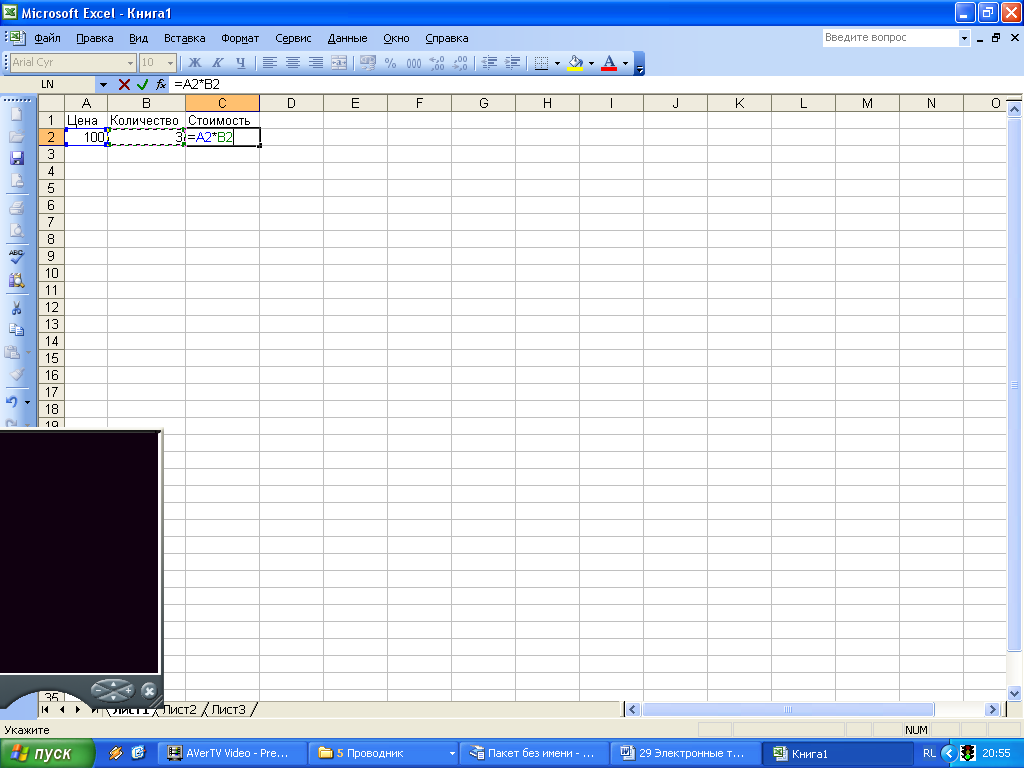
C2 hücresindeki malların maliyetini belirlemek için bu hücreye gidin,
"=" işaretini girin,
A2 hücre adresine tıklayın
Çarpma işaretini (*) koyun.
B2 hücresinin adresine tıklayın
Formülün girilmesi, tuşuna basılarak tamamlanır, ardından hesaplamanın sonucu hücrede görünür.
5A numaralı çalışma kitabında tamamlayın.
Yerleşik MS Excel işlevleri, uygulamada yer alan belirli algoritmalara göre hesaplanan işlevlerdir.
MS Excel. Slayt 14
İşlevi içeren bir formül değerlendirildiğinde yerleşik bir işlev çağrılır. slayt 15

Elektronik tablo işlemcisinin tüm yerleşik işlevleri birkaç gruba ayrılır: matematiksel, istatistiksel, tarih ve saat işlevleri vb.
Kayıtsız elektronik tablo işlemcileri yerleşik işlev kümeleri değişiklik gösterir. slayt 16
Excel, 400'den fazla yerleşik işlev içerir. İşlevin bir adı ve parantez içinde bir argüman listesi vardır. Slayt 17
Örnek: =TOPLA (A4:A7)
En sık kullanılan fonksiyonlara bir göz atalım.
| Kayıt tipi | Amaç |
|
| Matematiksel Slayt 18 | KÖK(...) | hesaplama kare kök |
| Bir sayının mutlak değerinin (modülünün) hesaplanması |
||
| Bir sayıyı veya parantez içindeki bir ifadenin sonucunu en yakın küçük (!) tam sayıya yuvarlama |
||
| Matematiksel sabit "PI"nin değeri (3.1415926...) |
||
| istatistiksel Slayt 19 | Belirtilen sayıların minimumunun belirlenmesi |
|
| Belirtilen sayıların maksimumunun belirlenmesi |
||
| ORTALAMA(...) | Belirtilen sayıların ortalama değerinin belirlenmesi |
|
| Belirtilen sayıların toplamını belirleme |
||
| tarih ve saat Slayt 20 | BUGÜN () * | Sayısal biçimde bir tarih olarak bugünün tarihinin değeri |
| Ay Tarihi) | hesaplama seri numarası belirtilen tarihte yılın ayları |
|
| GÜN(tarih) | Belirtilen tarih için aydaki günün sıra sayısının hesaplanması |
|
| YIL(tarih) | Belirli bir tarihten bir yıl hesaplama |
Bazı yaygın olarak kullanılan istatistiksel fonksiyonlar∑ menüsündeki simge kullanılarak uygulanabilir. 6 numaralı çalışma kitabında tamamlayın.
Yeni malzemenin sabitlenmesi
Tahtadaki 3 görev:
1 görev: MS Excel pencere yapısı (bkz. Ek 1)
2 görev: Doğru cevapları bulun
Özel Program, sunulan verilerin işlenmesini otomatikleştirmek için kullanılır tablo şeklinde, bu (elektronik tablo).
Bir sütunun ve bir satırın kesişimindeki minimum çalışma sayfası nesnesi (hücre)
Hücre adı... (sütun adı ve satır numarası).
Bir satır, sütun veya dikdörtgen alandaki ardışık hücreler, bu (aralık)
tablo hücresi ki şu an(aktif hücre) olarak adlandırılan imleci işgal eder
Bir hücre şunları içerebilir (metin, sayı, formül).
3 görev: Bulmak doğru girişler formüller
Laboratuvar çalışması yapmak:
laboratuvar işi 1 "Yaratılış elektronik tablo»,
laboratuvar çalışması No. 2 "Bir elektronik tablo oluşturma",
laboratuvar çalışması No. 3 " Yerleşik İşlevler mükemmel»
Elektronik tablo...
a) çeşitli metinleri oluşturmak, düzenlemek, kaydetmek ve yazdırmak için kullanılan bir program.
b) verileri dikdörtgen tablolarda saklayan ve işleyen bir uygulama.
c) hesaplamalar üretmeye ve çözmeye hizmet eden bir uygulama Matematik problemleri.
d) tüm cevaplar doğru
2. Excel'deki aktif hücre:
a) A1 adresli hücre; b) çerçeve ile işaretlenmiş bir hücre; c) verilerin girildiği hücre; d) doğru cevap yok
3. Excel'de formül girme işlemi şu şekilde başlar:
a) eşittir işaretiyle; b) parantez işaretinden; c) bir sayı ile; d) bir mektupla.
4. Excel'deki hücre adresi şunlardan oluşur:
a) dosya adı
b) belirli bir karakter kümesi;
c) hücrenin bulunduğu kesişim noktasındaki sütunun adı ve satırın numarası;
d) hücrenin bulunduğu kesişimdeki satır numarası ve sütun adı.
5. Excel'deki SUM() işlevi, işlevlere atıfta bulunur:
a) matematiksel; b) istatistiksel; c) mantıksal; d) finansal.
6. Excel'deki İşlev Sihirbazı aşağıdakiler için gereklidir:
a) tablonun düzenlenmesi; b) için hızlı başlatma programlar;
c) bilgileri kaydetme; d) gerekli fonksiyonların girişi.
7. Excel'de bir hücreyi etkinleştirirseniz ve Sil tuşuna basarsanız:
a) hücrenin içeriği silinecektir; b) hücre formatı temizlenecektir;
c) hücre silinecek; d) hücrenin adı silinecektir.
8. Tablodaki bilgiler şu şekilde sunulmuştur:
a) dosyalar b) kayıtlar; c) metin, sayılar, formüller; d) tüm cevaplar doğru
Belirtin doğru adres hücreler:
10. Bir elektronik tablonun en küçük öğesi...
bir hücre; b) bir sembol; c) sütun; d) çizgi
11. Bir dizi elektronik tablo hücresine ... denir.
a) tablonun tüm doldurulmuş hücrelerinin kümesi;
b) tüm boş hücreler kümesi;
c) dikdörtgen bir alan oluşturan bir dizi hücre;
d) keyfi bir şekil alanı oluşturan bir dizi hücre.
12.F1 hücresi için geçersiz formül belirtin
a) =A1+B1*D1; b) =A1+B1/F1; c) =C1; d) tüm formüllere izin verilir
13.D1 hücresine yazmak için geçersiz bir formül belirtin
a) =2A1+B2; b) =A1+B2+C3; c) =A1-C3; d) tüm formüller kabul edilebilir.
14. Elektronik tabloda bir grup A1:B3 hücre seçilir. Bu grupta kaç hücre var?
a) 2; b) 3; 5'te; d) 6.
15. Bir elektronik tabloda silinemez
a) bir çizgi b) sütun; c) hücre adı; d) hücrenin içeriği.
5. Yansıtıcı-değerlendirici aşama.
Umarım bugün başlayan çalışma gelecekteki mesleğinizde faydalı olur.
Bugün ne yaptık? Ne yaptın? Kendiniz için ne gibi yeni şeyler öğrendiniz?
Bir elektronik tablonun normal bir elektronik tabloya kıyasla başlıca avantajları şunlardır:
kaynak veriler değiştiğinde, sonuçların otomatik olarak yeniden hesaplanmasını sağlar.
ET'yi nerede kullanabiliriz?
ekonomik ve muhasebe hesaplamalarında;
Matematikte;
fizikte;
çalışmada bilgi modelleri kimya, tarih, biyoloji derslerinden.
6. Ev ödevi : Slayt 28
Not defteri girişleri. ORTALAMA işlevini kullanarak sorunu çözmek için tablo yapısını düşünün ve bir deftere çizin.
Bugün derste ET'nin yeni olanaklarını keşfettiniz, bir hücreye metin, formül ve sayı girmeyi öğrendiniz.
Bugün, her biriniz düşüncenizin gelişiminde yeni bir aşamaya yükseldiniz. Bu etkinlik için sizi tebrik ediyorum! Herkese teşekkürler! Ders bitti.

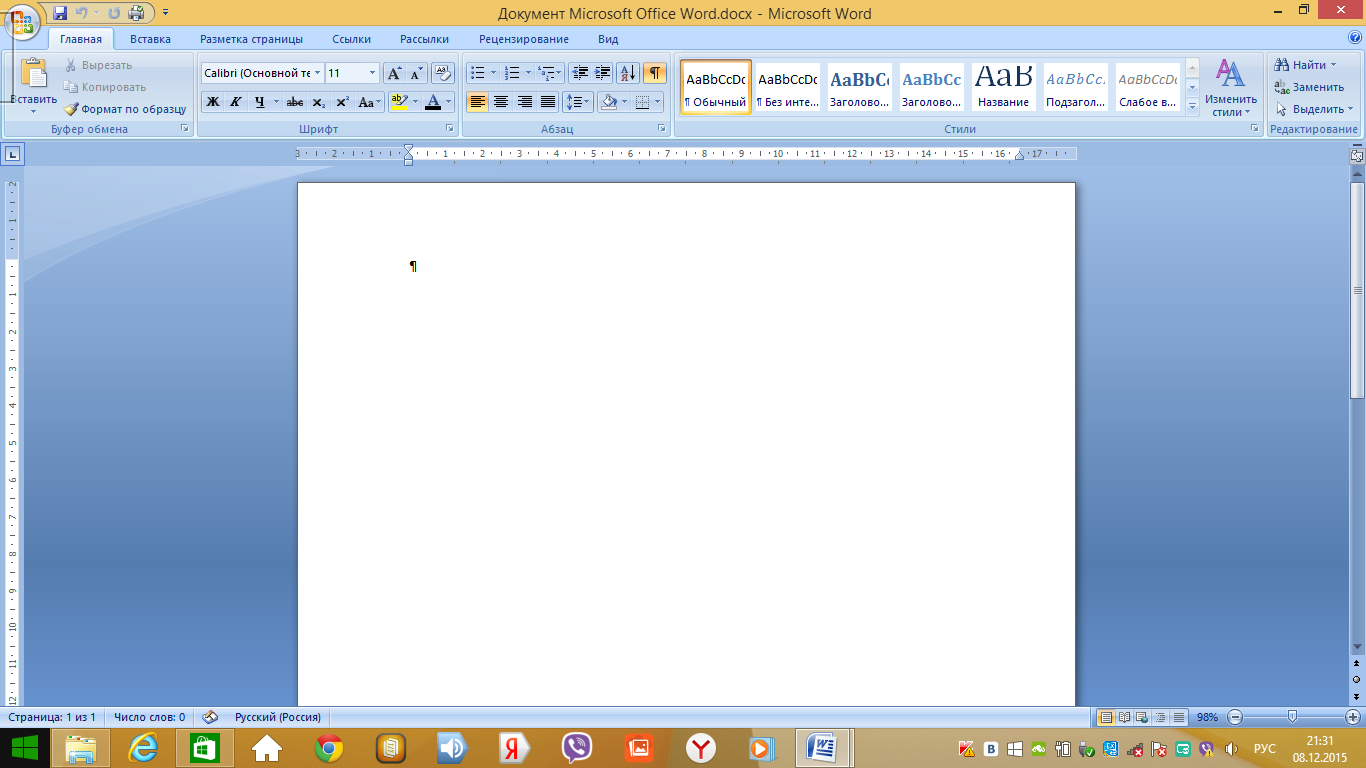
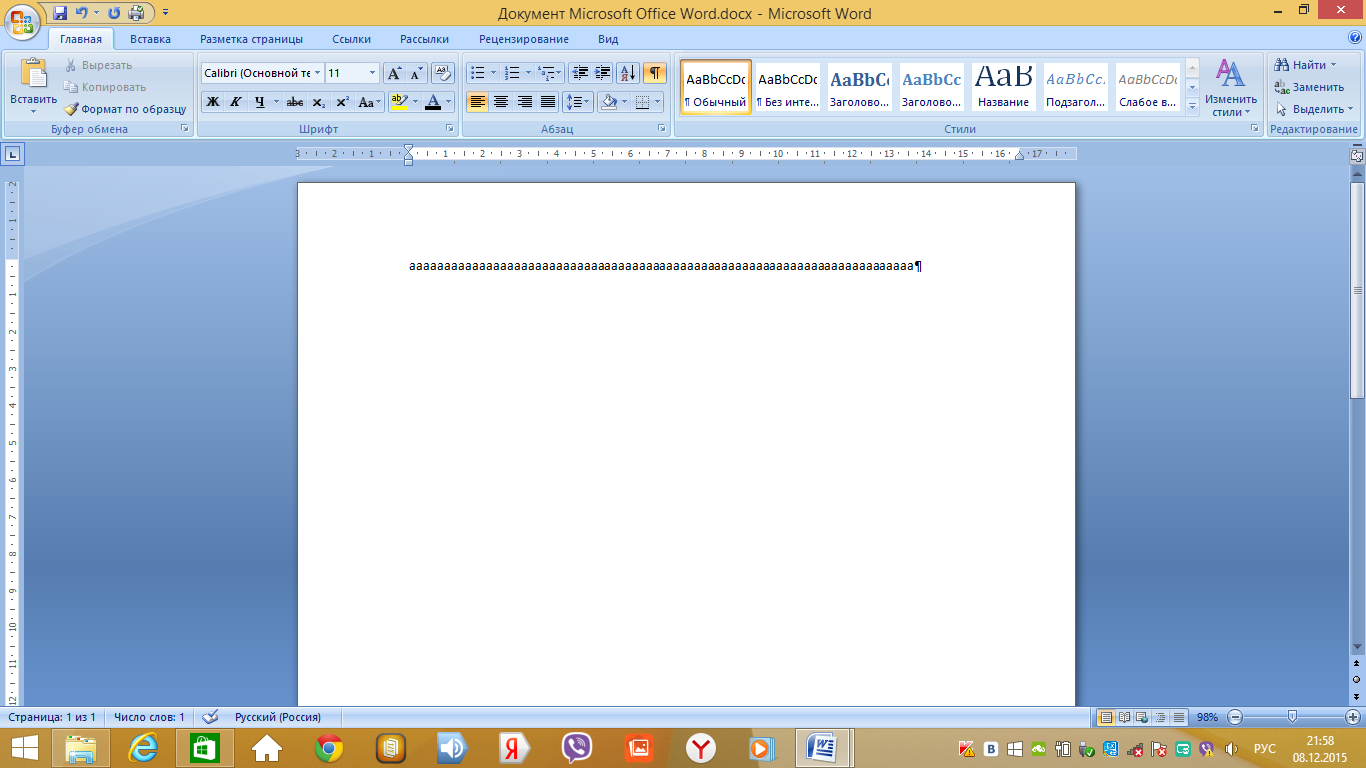











Altın Numaralar Güzel bir telefon numarası nasıl satılır
Kripto para madenciliği: basit kelimelerle nedir
En iyi dizüstü bilgisayar işletim sistemi: Eksiksiz inceleme
Sınıf arkadaşlarından müzik indirmek için programlar Sosyal ağ sınıf arkadaşlarından üzücü bir şarkı indirin
Yandex tarayıcısının mobil versiyonu